Linux 系统CentOS 7 64 位安装
实验思路
1.1环境准备
1)vmware 15.5 的安装
2)cent OS 7 的镜像安装
下载地址官网 https://www.centos.org/download/
1.2 思路
1)安装并调试Vmware,配置好NAT
2)安装并调试CentOS 7
二、实验目的
1) 学会简单Vmware设置
2) 掌握Linux操作系统的安装过程,这里我采用的是CentOS 7 64位的镜像
三、实验步骤
1、点击创建虚拟机
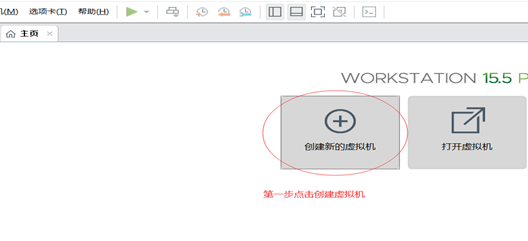
2、点击典型就可,点击下一步
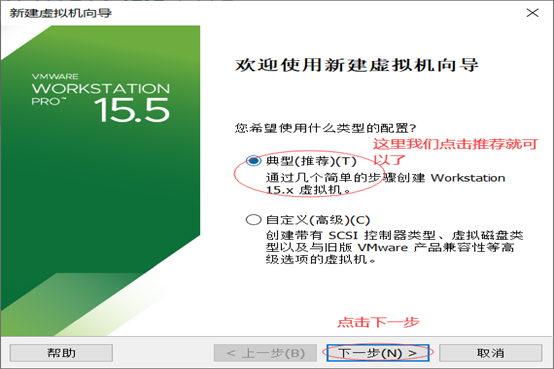
3、点击稍后安装,点击下一步
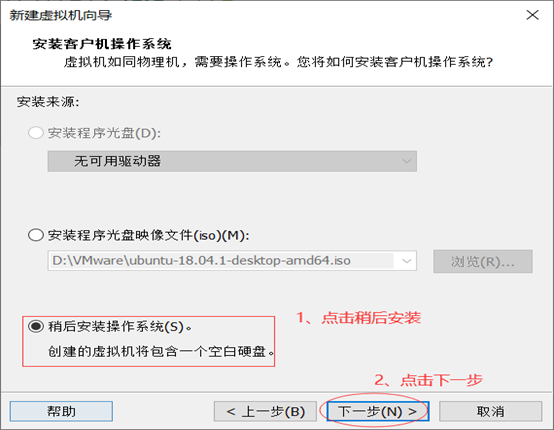
4、点击Linux和安装的镜像型号
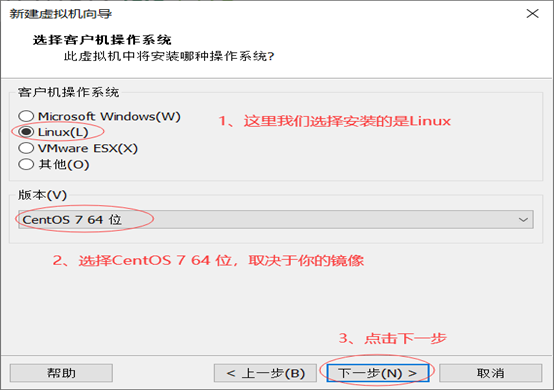
5、点击选择安装位置
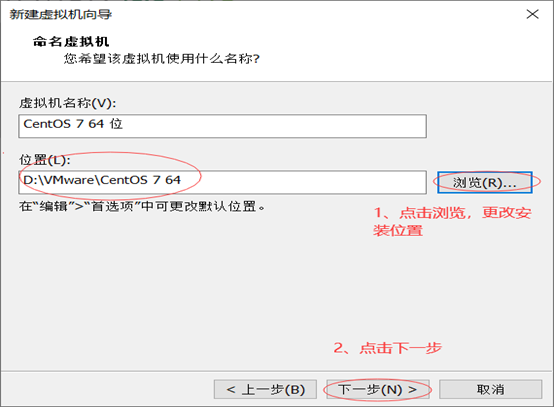
6、选择划分磁盘大小,拆分
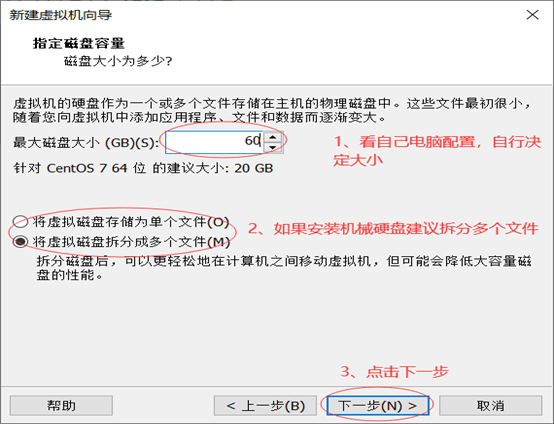
7、点击自定义硬件进行配置
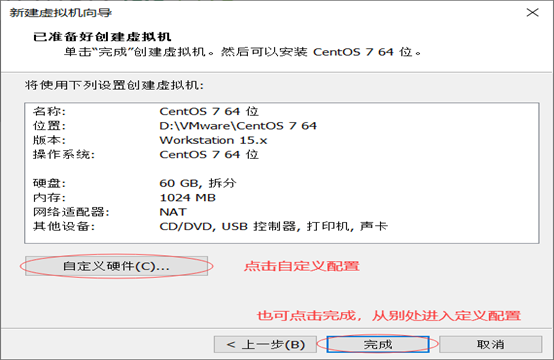
8、点击选择下载好的镜像位置,网络选择NAT
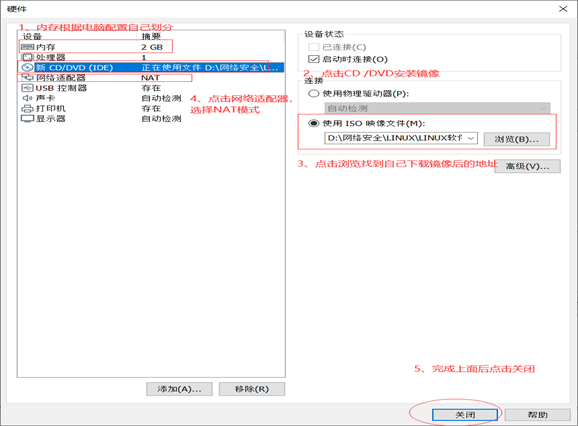
9、开启虚拟机
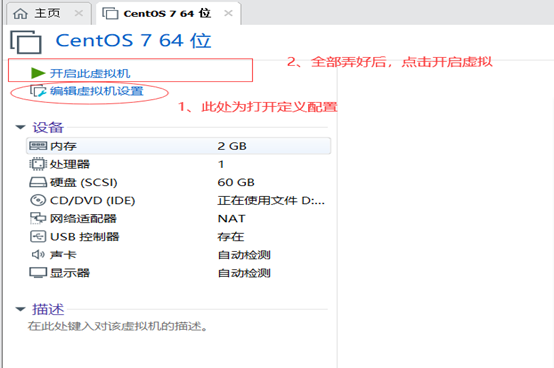
10、选择第一个,回车
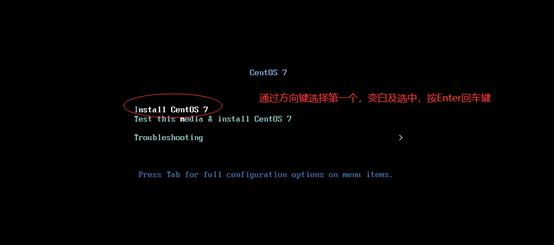
11、选择中文,英语好的建议选择英文
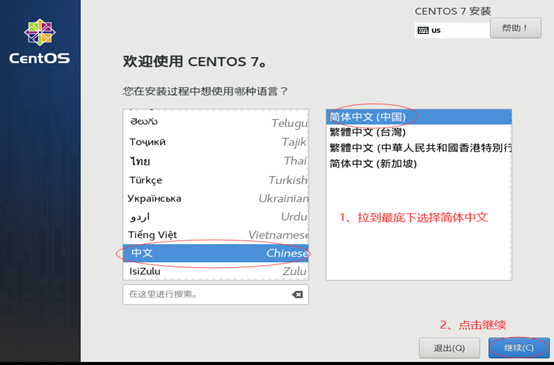
12、选择GUI的服务器模式安装
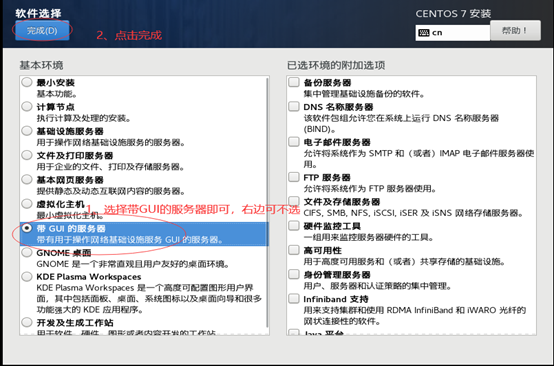
13、开启以太网,更改主机名
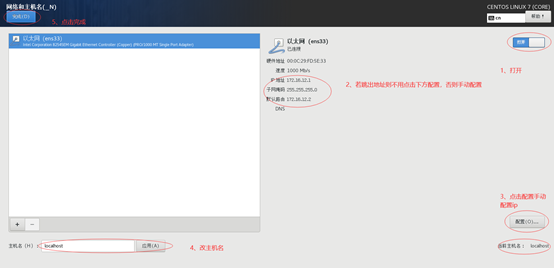
14、配置ipv4 ,选择手动模式
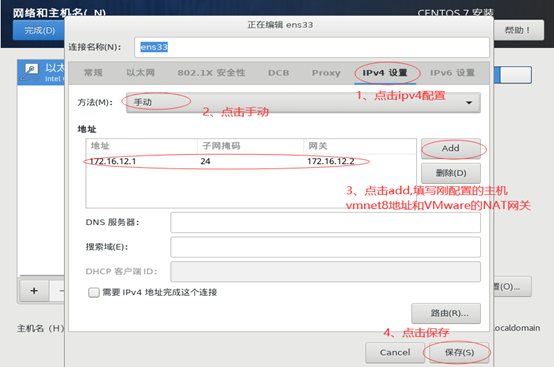
15、点击开始安装
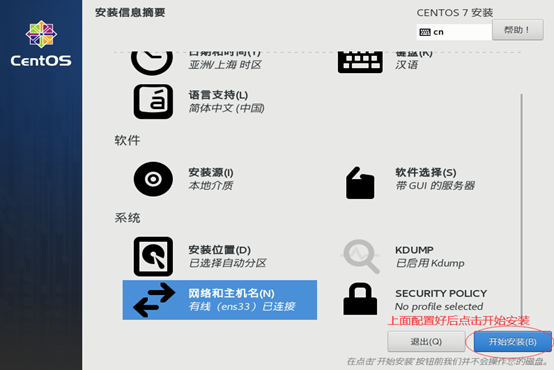
16、设置root密码
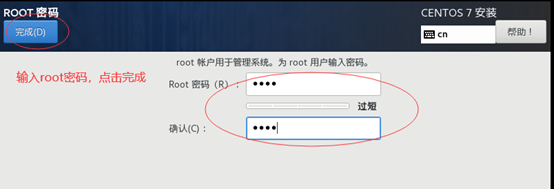
17、点击许可证
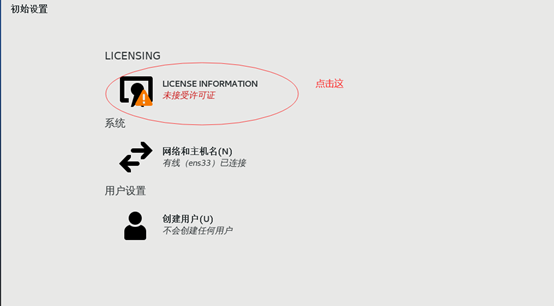
18、勾选我同意,点击完成
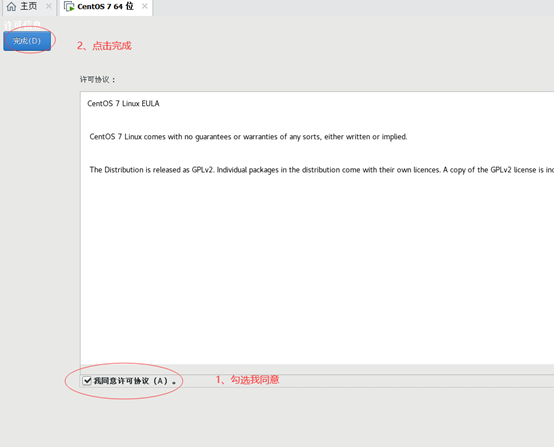
19、完成安装重启后,输入用户名密码登录
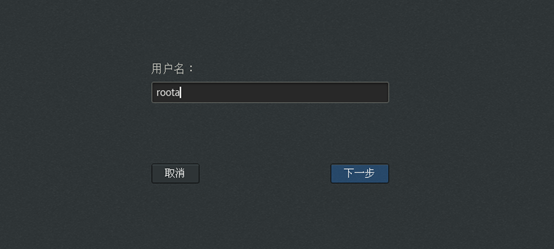
20、登录成功
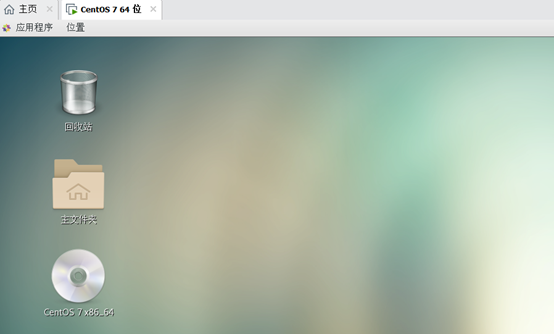
21、打开终端,能ping通网关,ping不通外网,设置DNS
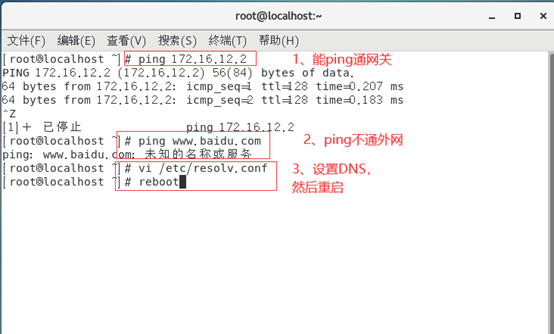
22、设置DNS

23、重启后,ping通外网,浏览器已经能上网里
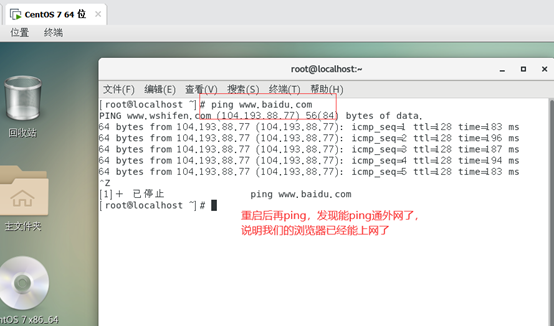
24、全部安装完成后拍摄快照,用于后期系统错误后还原系统
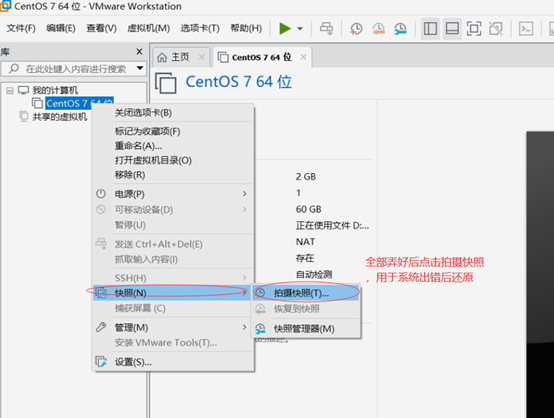
网络配置NAT的配置,在另一篇有专门写
你还有好多未完成的梦,你有什么理由停下脚步


